Benq XL2420TX, XL2420Z, XL2720Z User Manual [ro]
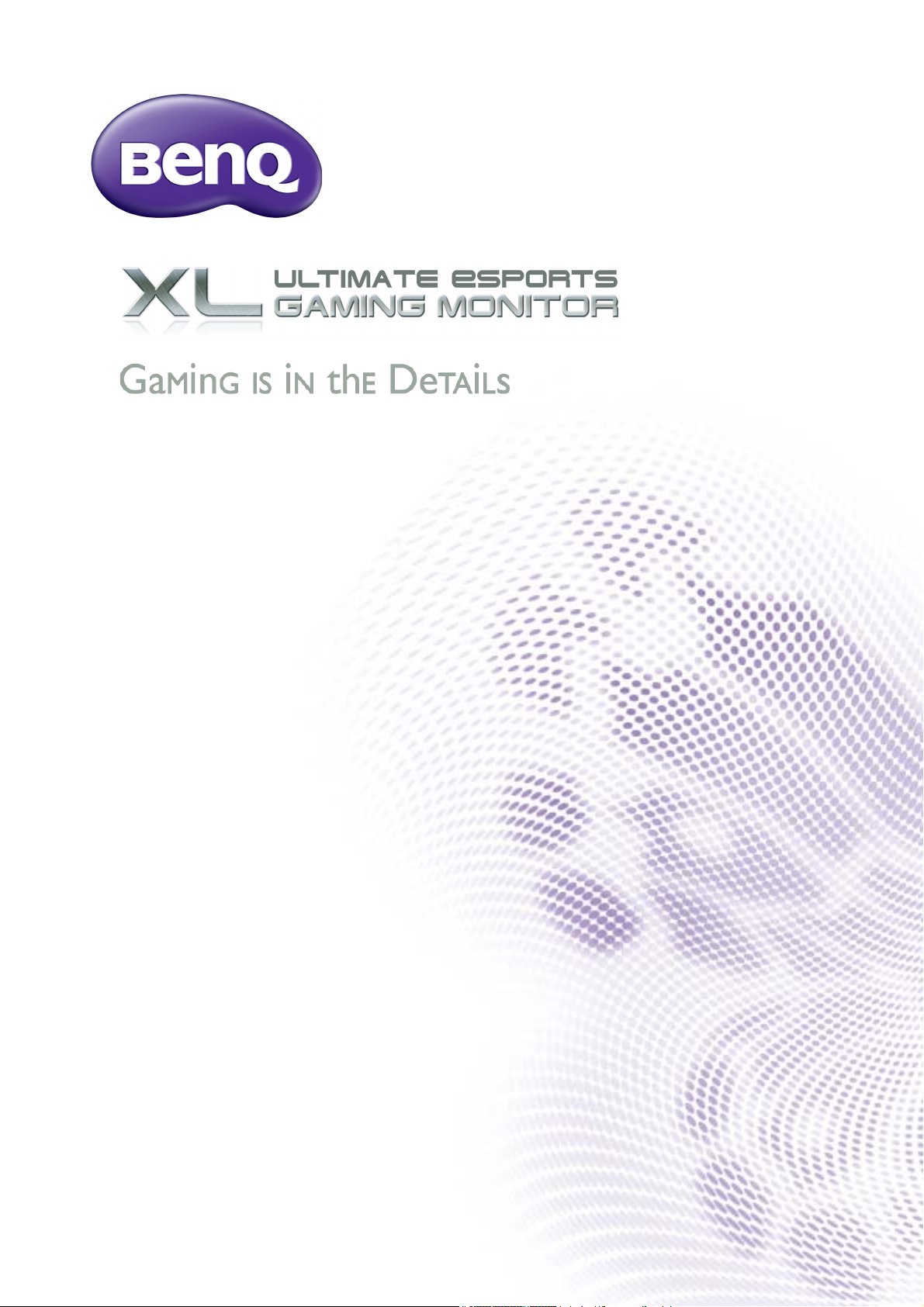
Seria XL
Manual de utilizare
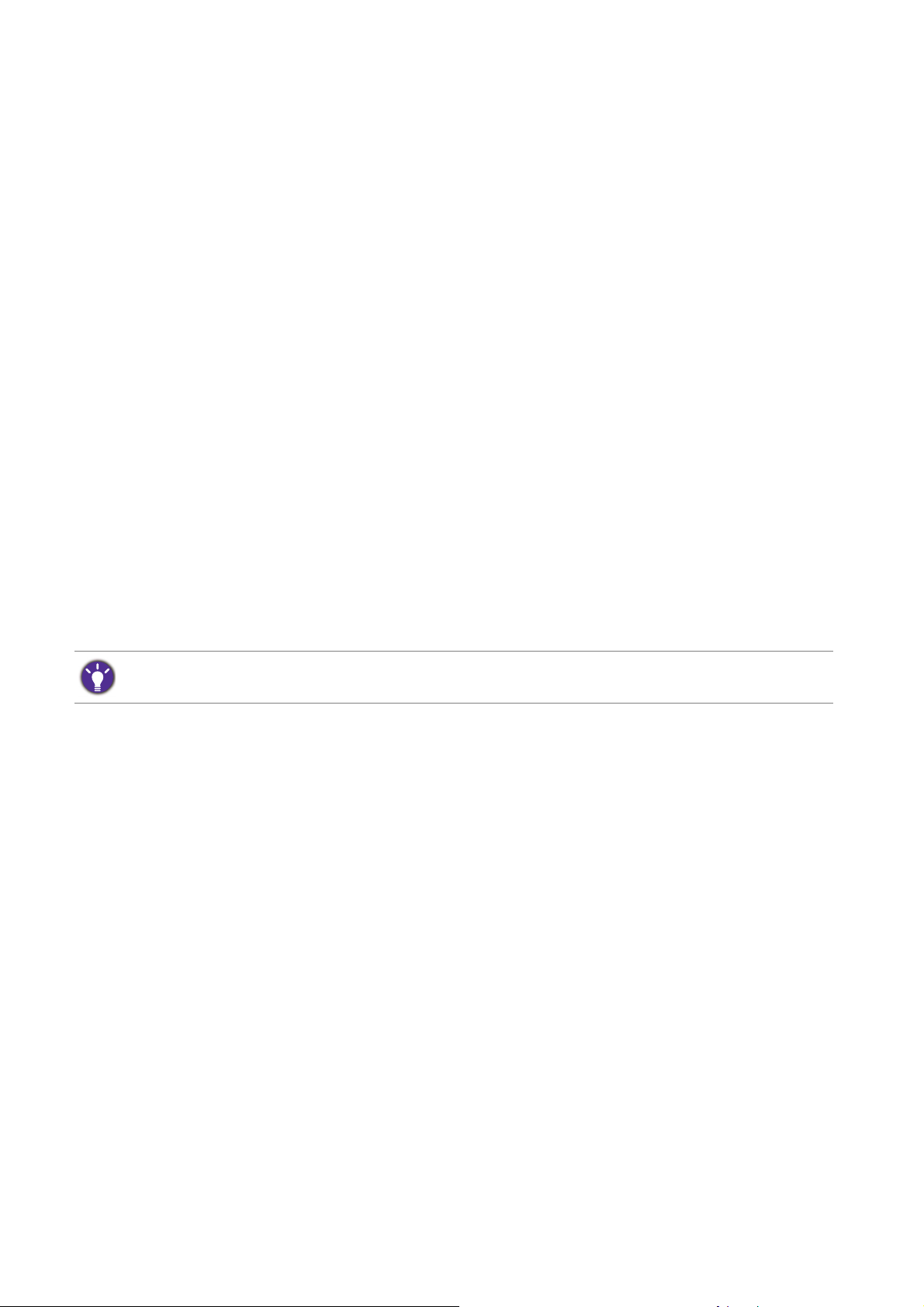
Drepturi de autor
Drepturi de autor © 2016 BenQ Corporation. Toate drepturile rezervate. Nici o parte a
acestei publicaţii nu poate fi reprodusă, transmisă, transcrisă, stocată într-un sistem de
indexare sau tradusă în orice limbă sau limbaj de programare, în orice formă şi prin
orice mijloace, electronice, mecanice, magnetice, optice, chimice, manuale sau altele
fără permisiunea scrisă a BenQ Corporation.
Precizări legale
BenQ Corporation nu oferă garanţii explicite sau implicite cu privire la cuprinsul
manualului şi nu garantează posibilitatea de vânzare sau de utilizare într-un anumit
scop. În plus, BenQ Corporation îşi rezervă dreptul de a revizui publicaţia şi de a
modifica periodic conţinutul acesteia, fără ca BenQ Corporation să aibă obligaţia de a
notifica pe cineva cu privire la aceste revizuiri sau modificări.
Performanţele funcţiei de eliminare a pâlpâirii pot fi afectate de factori externi cum ar fi
calitatea redusă a cablului, instabilitatea sursei de alimentare, interferenţa cu alte
semnale şi împământarea defectuoasă, fără limitare la factorii externi de mai sus.
(Valabil doar pentru modelele cu funcţie de eliminare a pâlpâirii.)
Siguranţa alimentării cu energie electrică
Respectaţi aceste instrucţiuni de siguranţă pentru a obţine performanţe optime şi a prelungi durata de
funcţionare a monitorului.
• Ştecherul c.a. izolează acest echipament de sursa de alimentare c.a.
• Cablul de alimentare funcţionează ca dispozitiv de întrerupere a alimentării
echipamentului conectabil la priză. Priza trebuie să se afle în apropierea
echipamentului şi să fie uşor accesibilă.
• Acest produs trebuie alimentat cu tipul de energie electrică indicat pe eticheta
inscripţionată. Dacă aveţi nelămuriri cu privire la tipul energiei electrice disponibile,
contactaţi reprezentantul sau compania de distribuţie a energiei electrice.
• Trebuie folosit un cablu de alimentare aprobat, mai mare sau egal cu H03VV-F sau
H05VV-F, 2G sau 3G, 0,75mm2.
Întreţinere şi curăţare
•Curăţare. Deconectaţi monitorul de la priză înainte de a-l curăţi. Curăţaţi suprafaţa
monitorului LCD folosind o cârpă neabrazivă, care nu lasă scame. Evitaţi să folosiţi
lichide, aerosoli sau substanţe de curăţat sticla.
• Fantele şi deschiderile din spatele şi din partea superioară a carcasei asigură
ventilaţia. Acestea nu trebuie blocate sau acoperite. Monitorul nu trebuie amplasat în
apropierea sau deasupra unui radiator sau a unei surse de căldură şi nu trebuie
încastrat decât dacă se asigură o ventilare corespunzătoare.
2

• Nu introduceţi obiecte şi nu vărsaţi lichide de orice tip în interiorul produsului.
Reparaţii
Nu încercaţi să reparaţi personal acest produs, deoarece prin demontarea capacelor vă
puteţi expune la tensiuni periculoase şi la alte riscuri. În cazul unor evenimente de tipul
celor menţionate mai sus sau a oricăror alte accidente, cum ar fi scăparea sau
bruscarea monitorului, apelaţi la personal calificat pentru efectuarea reparaţiilor.
BenQ ecoFACTS
BenQ has been dedicated to the design and development of greener product as part of
its aspiration to realize the ideal of the "Bringing Enjoyment 'N Quality to Life" corporate
vision with the ultimate goal to achieve a low-carbon society. Besides meeting
international regulatory requirement and standards pertaining to environmental
management, BenQ has spared no efforts in pushing our initiatives further to
incorporate life cycle design in the aspects of material selection, manufacturing,
packaging, transportation, using and disposal of the products. BenQ ecoFACTS label
lists key eco-friendly design highlights of each product, hoping to ensure that
consumers make informed green choices at purchase. Check out BenQ's CSR Website
at http://csr.BenQ.com/ for more details on BenQ's environmental commitments and
achievements.
3
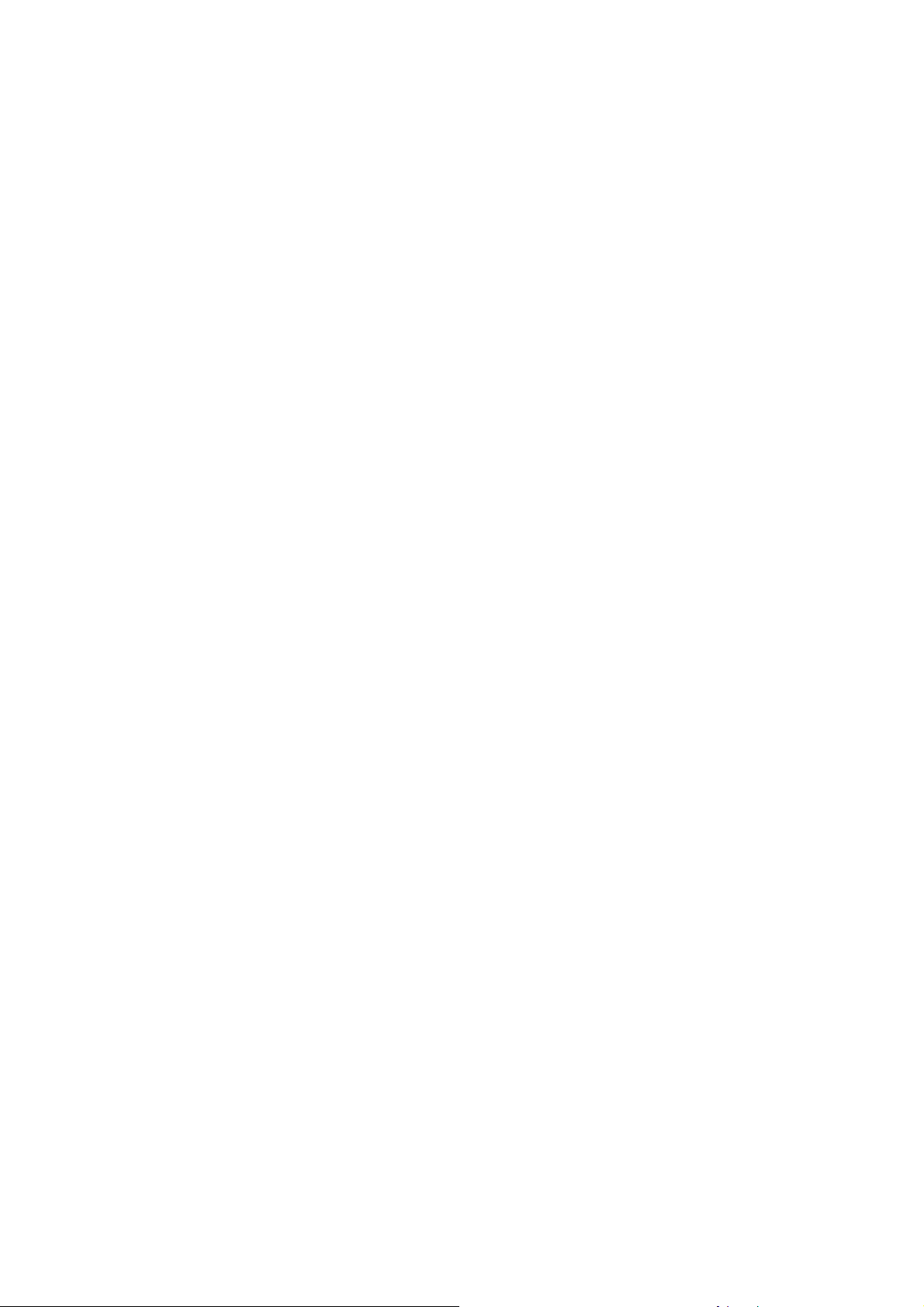
Cuprins
Drepturi de autor ............................................................................................. 2
Precizări legale ............................................................................................... 2
Siguranţa alimentării cu energie electrică ....................................................... 2
Noţiuni de bază ............................................................................................... 6
Prezentarea monitorului .................................................................................. 8
Vedere frontală............................................................................................................ 8
Vedere din spate......................................................................................................... 8
Vedere din spate (pentru modelele cu modulul G-SYNC) .......................................... 9
Asamblarea componentelor monitorului ....................................................... 11
Demontarea suportului şi bazei .................................................................................18
Reglarea înălţimii monitorului .................................................................................... 21
Rotirea monitorului ....................................................................................................22
Reglarea unghiului de vizionare................................................................................ 23
Utilizarea setului de montare pe perete a monitorului ...............................................24
Obţineţi performanţe maxime de la monitorul BenQ ..................................... 26
Instalarea monitorului pe un computer nou ...............................................................27
Actualizarea monitorului pe un computer existent ....................................................28
Instalarea pe sisteme Windows 10 (numai la anumite modele) ................................29
Instalarea pe sisteme Windows 8 (8.1) (numai la anumite modele) .........................30
Instalarea pe sisteme Windows 7 .............................................................................31
Vizionarea imaginilor 3D pe monitor .........................................................................32
Reglarea monitorului ..................................................................................... 34
Panoul de comandă .................................................................................................. 34
S Switch .................................................................................................................... 35
Operaţiuni de bază în meniu..................................................................................... 36
Configurarea iniţială pentru jocuri ............................................................................. 39
Optimizarea imaginii ..................................................................................................41
Personalizarea tastelor de acces rapid..................................................................... 41
Configurarea propriului mod pentru jocuri................................................................. 42
Descărcarea de jocuri suplimentare folosind Game Mode Loader ........................... 42
Reglarea modului de afişare .....................................................................................43
Utilizarea funcţiei Scalare inteligentă ........................................................................ 43
Folosirea modului instantaneu .................................................................................. 43
Comutarea între modurile Clasic şi G-SYNC (numai pentru modelele cu modulul
G-SYNC)................................................................................................................... 43
Navigarea în meniul principal ....................................................................... 45
Meniurile OSD pentru modelele cu modulul G-SYNC............................................... 45
Meniul Afişaj ..............................................................................................................47
Meniul Comutare motor .............................................................................................49
Meniul Imagine ..........................................................................................................50
Meniul Imagine avansată ..........................................................................................53
Meniul Salvare Setări ................................................................................................57
4
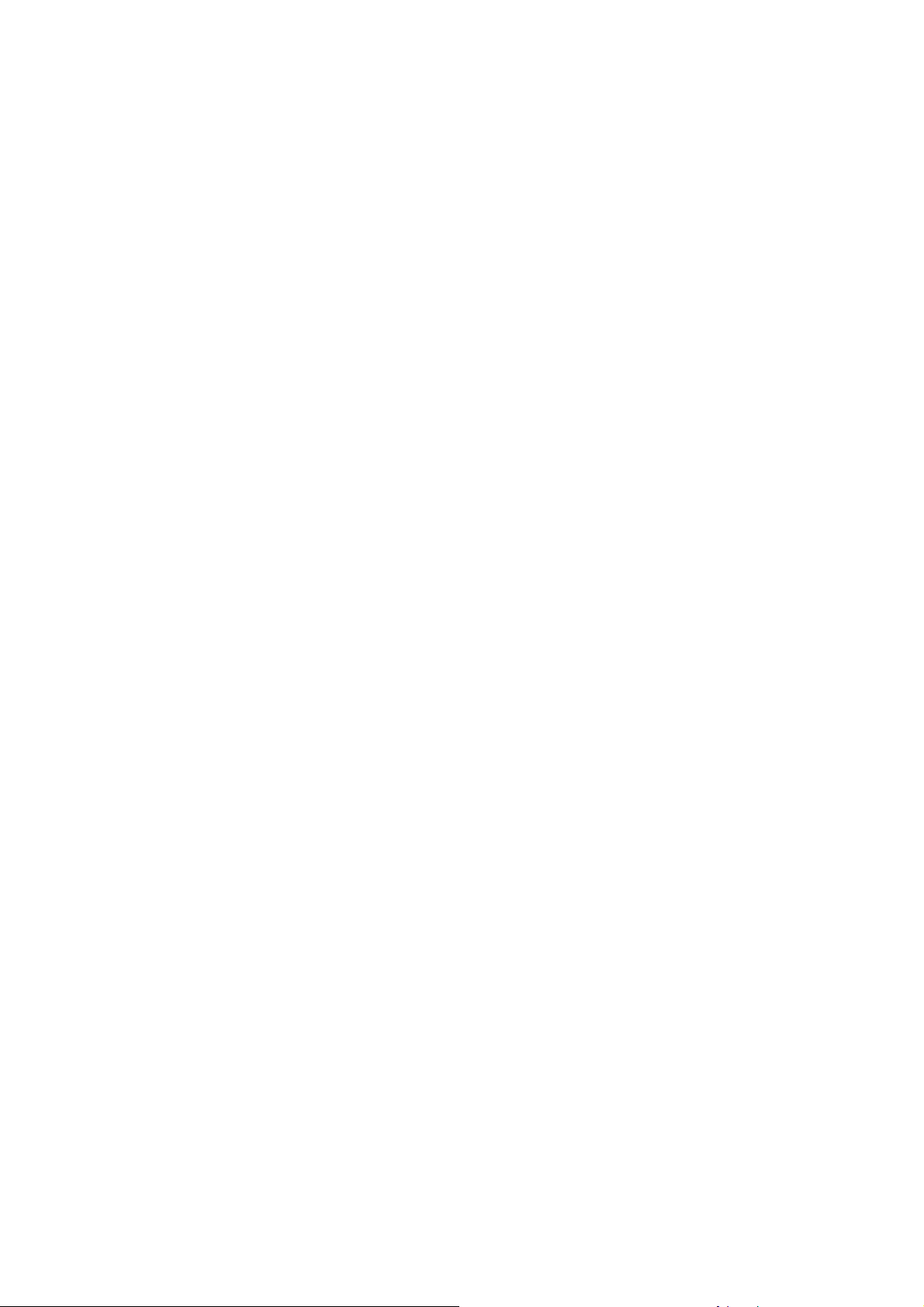
Meniul Audio .............................................................................................................58
Meniul Sistem ........................................................................................................... 59
Modul G-SYNC: Meniul Comutare motor ..................................................................63
Modul G-SYNC: Meniul Imagine ...............................................................................64
Modul G-SYNC: Meniul Imagine avansată ...............................................................66
Modul G-SYNC: Meniul Sistem .................................................................................68
Remedierea problemelor ..............................................................................71
Întrebări frecvente (FAQ) .......................................................................................... 71
Aveţi nevoie de ajutor suplimentar?.......................................................................... 73
5
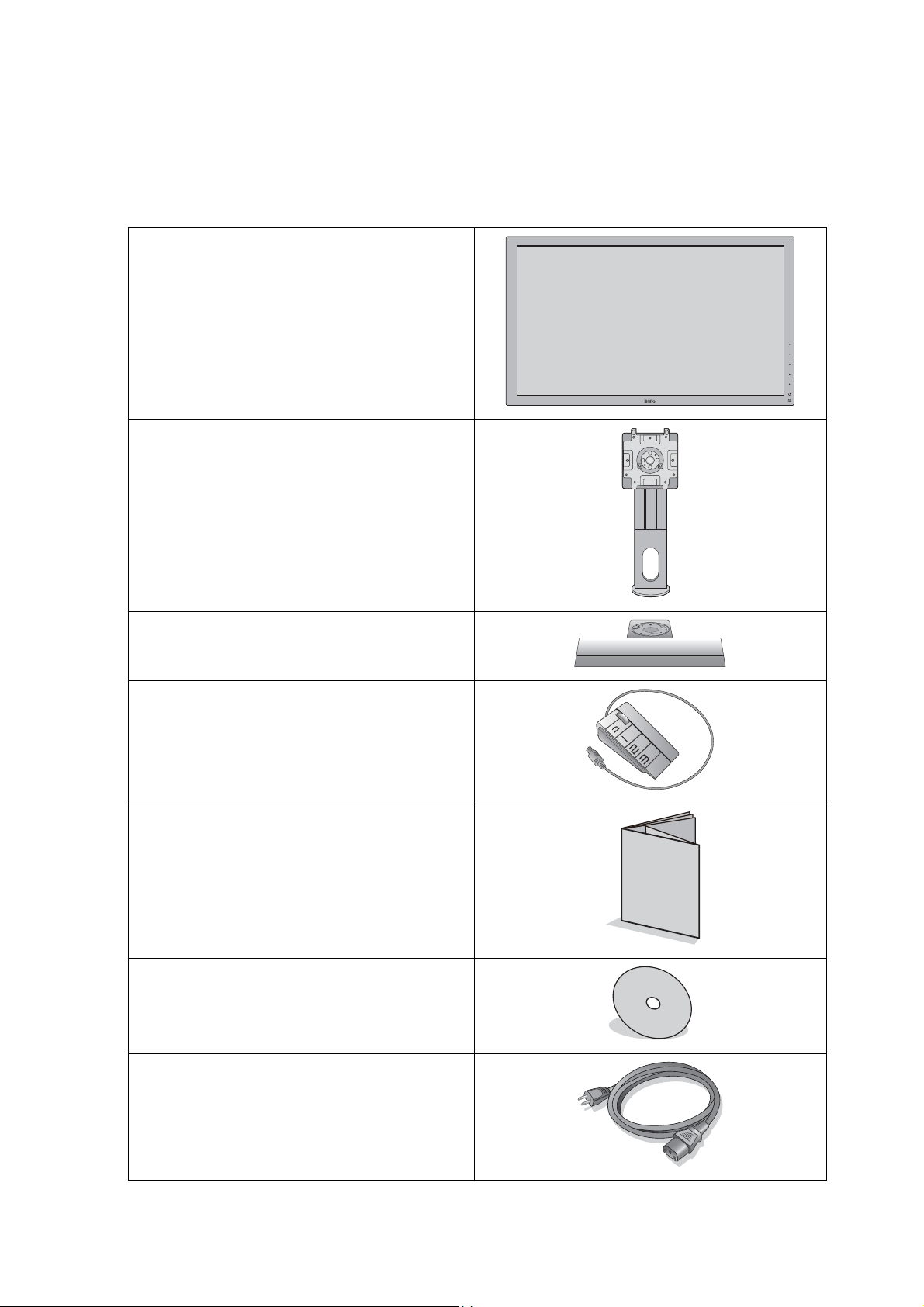
Noţiuni de bază
La despachetarea produsului, verificaţi dacă următoarele articole sunt prezente. Dacă
unul din articole lipseşte sau este deteriorat, contactaţi magazinul de la care aţi
achiziţionat produsul pentru a-l înlocui.
Monitor LCD BenQ
Suport monitor
Baza monitorului
S Switch (Swift Switch)
Ghid de utilizare rapidă
CD-ROM
Cablu de alimentare
(Imaginea poate fi diferită de produsul
furnizat în zona dumneavoastră.)
6 Noţiuni de bază
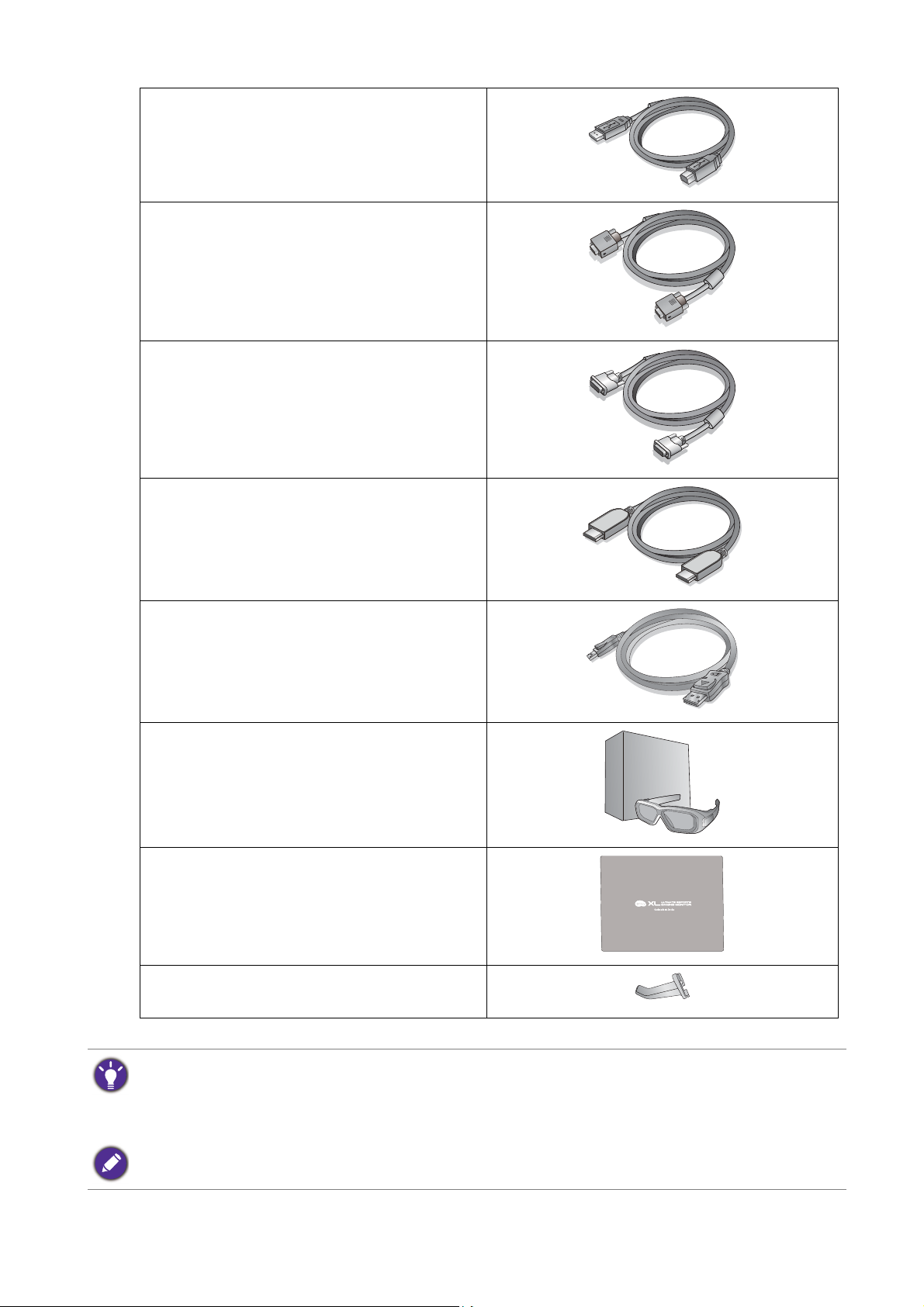
Cablu USB
Cablu video: D-Sub
(Accesoriu opţional pentru modelele cu
intrări D-Sub, vândut separat)
Cablu video: DVI-D Dual Link
Cablu video: HDMI
(Accesoriu opţional, vândut separat)
Cablu video: DP
(Doar pentru XL2420G / XL2420GE)
Set NVIDIA 3D Vision
(Doar pentru XL2420TX)
Protecţie
Suport pentru căşti
(Gata montat, poate fi demontat)
• Accesoriile disponibile şi imaginile prezentate aici pot să difere faţă de conţinutul şi produsul furnizat
în regiunea dvs. Cablurile care nu sunt furnizate împreună cu produsul pot fi achiziţionate separat.
• Vă recomandăm să păstraţi cutia şi ambalajul pentru a le folosi în viitor la transportul monitorului.
Ambalajul din spumă inclus este ideal pentru protejarea monitorului în timpul transportului.
Nu lăsaţi produsul şi accesoriile la îndemâna copiilor mici.
7 Noţiuni de bază
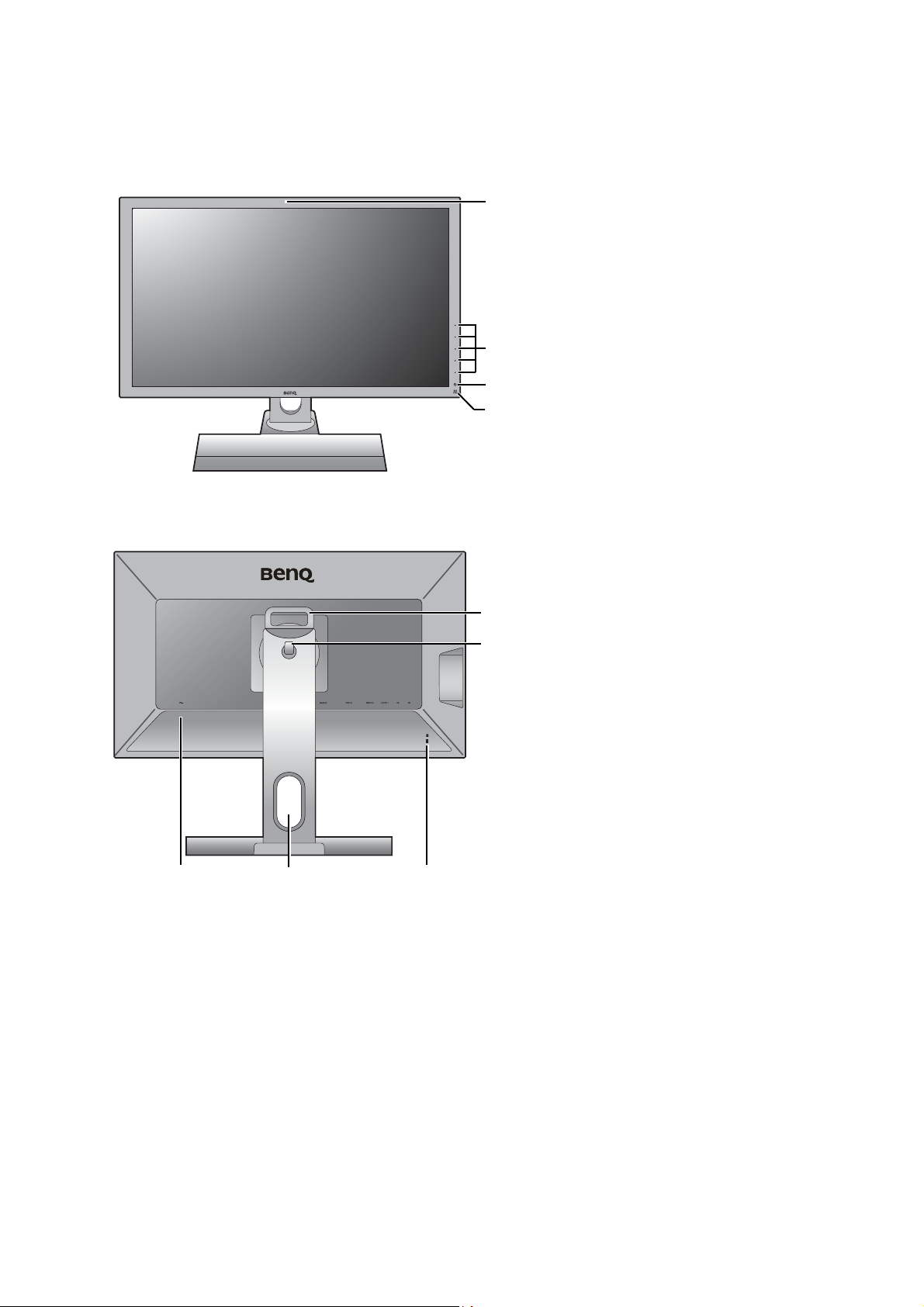
Prezentarea monitorului
2
3
1
4
12
5
4
3
Vedere frontală
Vedere din spate
1. Senzor infraroşu (IR)
(Doar pentru XL2420TX)
2. Butoane de comandă
3. Buton pornit/oprit
4. Indicator emiţător infraroşu
(IR)
1. Mufă de intrare pentru
alimentare c.a.
2. Orificiu pentru administrarea
cablurilor
3. Fantă blocaj Kensington
4. Suport pentru căşti
5. Mâner
8 Prezentarea monitorului
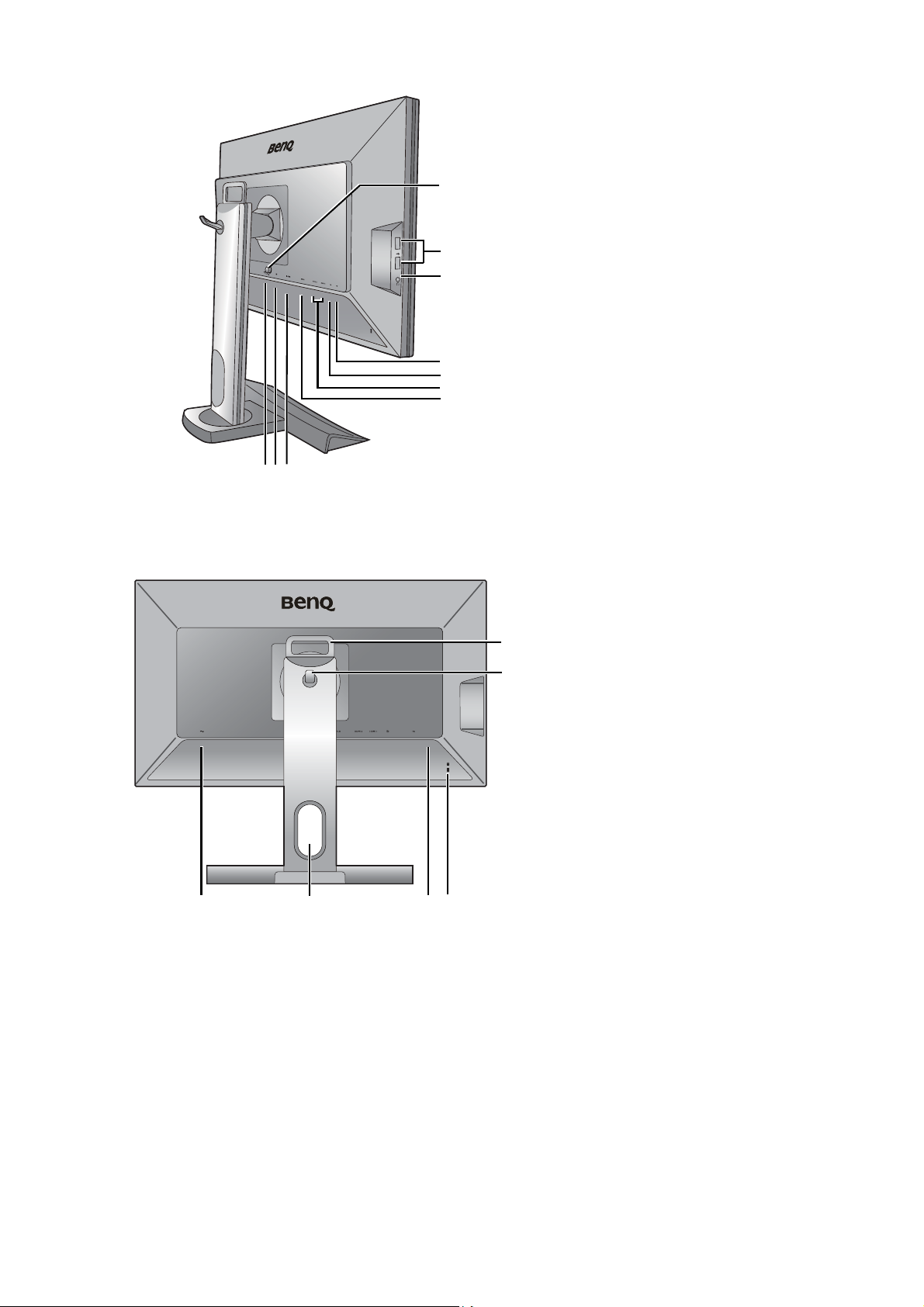
6. Mufă S Switch
6 78
9
10
11
14
13
12
15
12
6
5
43
7. Mufă DisplayPort
8. Mufă D-Sub
9. Mufă DVI-D
10. Mufă HDMI x 2
11. Porturi USB (upstream;
conexiune spre PC)
12. Porturi USB (downstream;
conexiune spre dispozitive
USB)
13. Mufă pentru căşti
14. 2 porturi USB (downstream;
conexiune spre dispozitive
USB)
15. Buton deblocare suport VESA
Vedere din spate (pentru modelele cu modulul G-SYNC)
1. Mufă de intrare pentru
alimentare c.a.
2. Orificiu pentru administrarea
cablurilor
3. Port de service (Numai pentru
service. Nu îndepărtaţi sigiliul
pentru a nu vi se anula
garanţia.)
4. Fantă blocaj Kensington
5. Suport pentru căşti
6. Mâner
9 Prezentarea monitorului
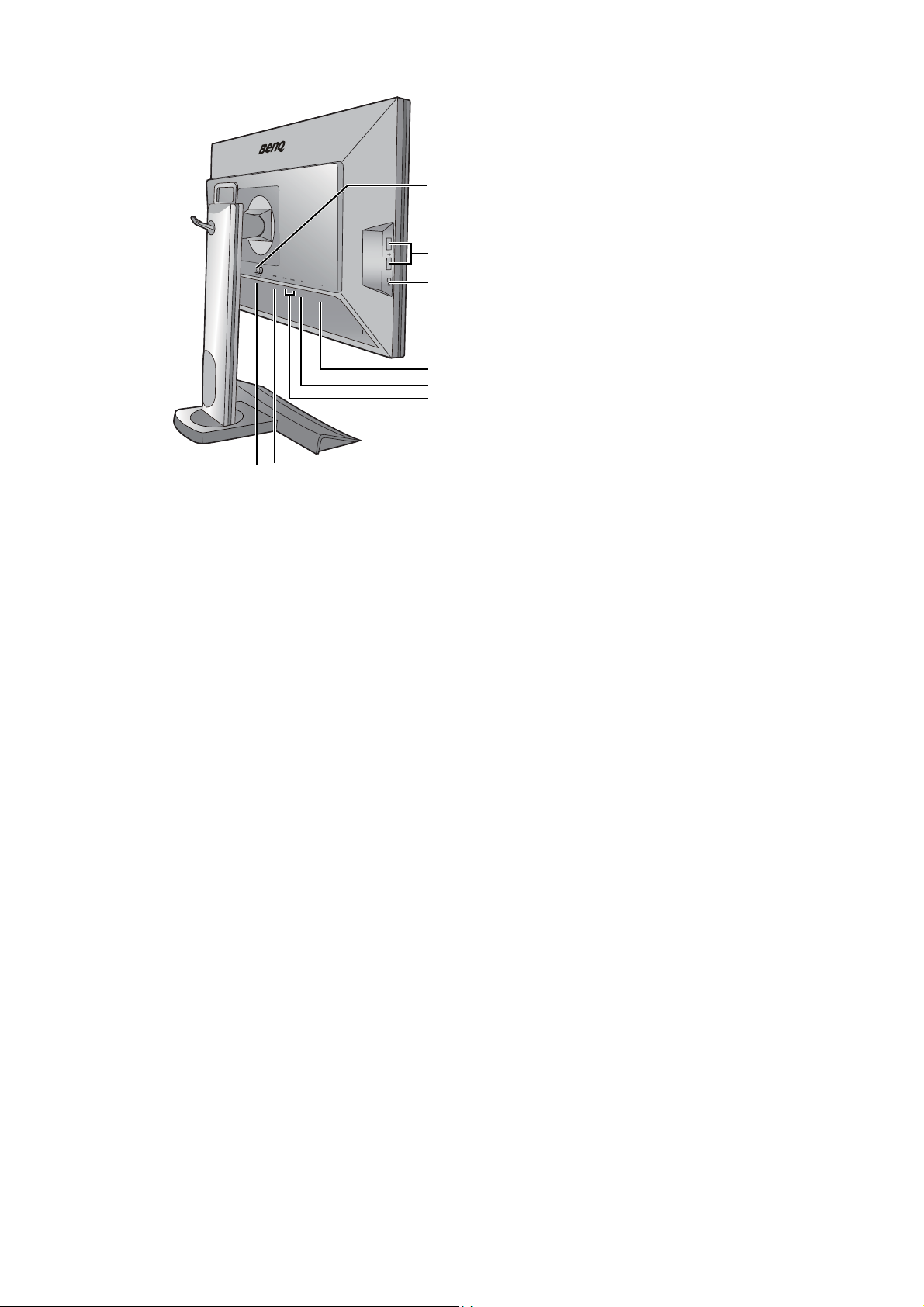
7. Mufă S Switch
7 8
9
10
13
12
11
14
8. Mufă DVI-D
9. Mufă HDMI x 2
10. Mufă DisplayPort
11. Porturi USB (upstream;
conexiune spre PC)
12. Mufă pentru căşti
13. 2 porturi USB (downstream;
conexiune spre dispozitive
USB)
14. Buton deblocare suport VESA
10 Prezentarea monitorului
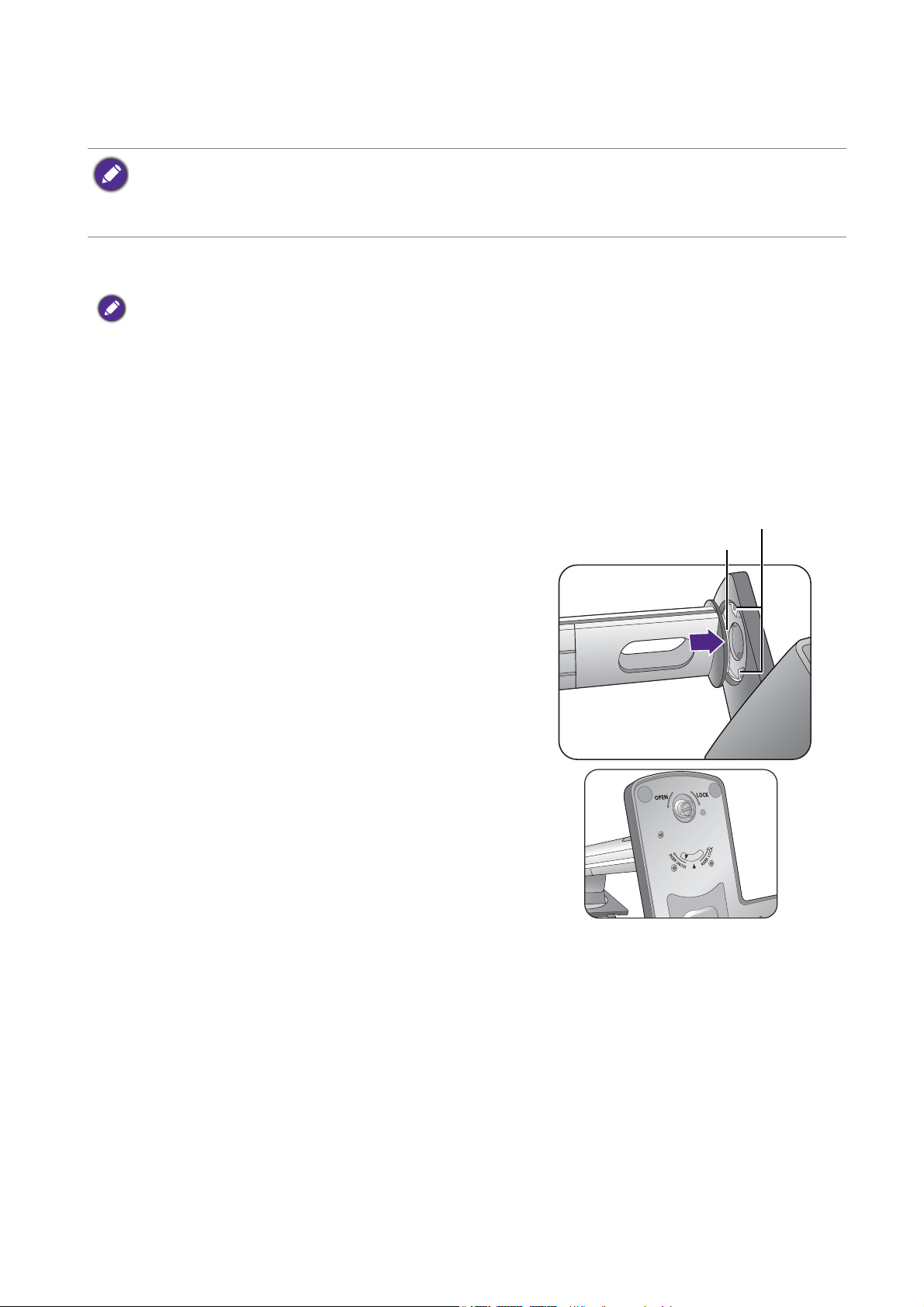
Asamblarea componentelor monitorului
Lamelă de blocare
Plăcuţă de fixare
• În cazul în care computerul este pornit, trebuie să îl opriţi înainte de a continua.
Nu conectaţi monitorul la priză şi nu îl porniţi decât atunci când vi se solicită acest lucru.
• Ilustraţiile următoare au doar rol orientativ. Mufele de intrare şi ieşire disponibile pot varia în funcţie de
modelul achiziţionat.
1. Montaţi baza monitorului.
Aveţi grijă să nu deterioraţi monitorul. Aşezarea ecranului pe obiecte cum ar fi un capsator sau un maus
va provoca fisurarea sticlei sau deteriorarea substratului LCD, anulând garanţia. Deplasarea monitorului
pe birou fără ridicarea acestuia va provoca zgârierea sau deteriorarea carcasei şi a comenzilor
monitorului.
Protejaţi monitorul şi ecranul eliberând o zonă plană pe birou şi amplasând pe aceasta
un material moale pentru protecţie, cum ar fi punga de ambalare a monitorului.
Aşezaţi ecranul cu faţa în jos pe o suprafaţă plană, curată şi moale.
(Pentru XL2420)
Aliniaţi conectorul bazei suportului cu capătul
braţului suportului. Asiguraţi-vă că lamelele de
blocare de la capătul suportului trec prin
plăcuţele de fixare de pe suport, apoi apăsaţi
suportul pe bază pentru a le îmbina. Dacă
baza este montată corect, săgeata de la
capătul suportului trebuie să fie orientată către
RISER UNLOCK.
XL2420
11 Asamblarea componentelor monitorului
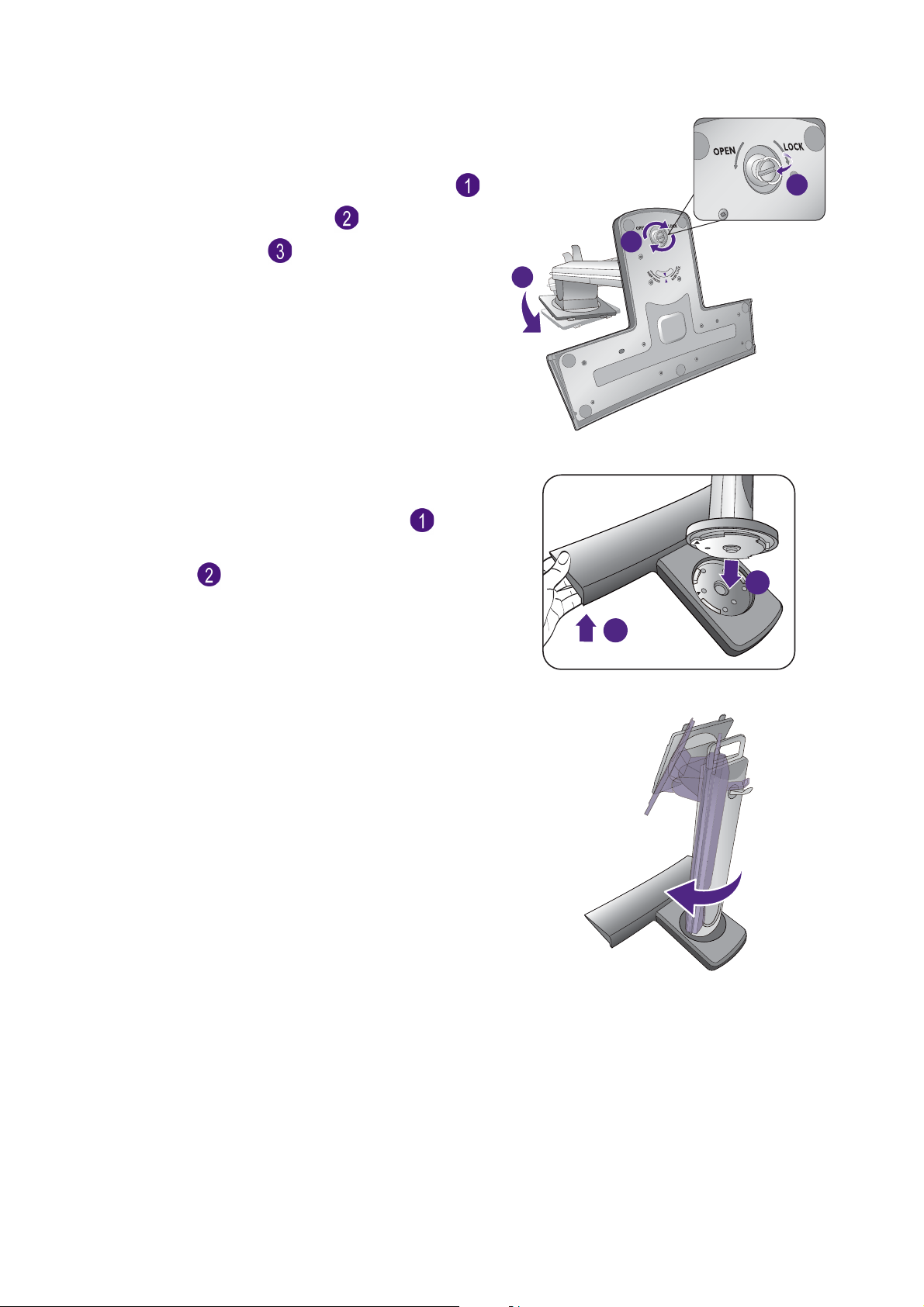
(Pentru XL2420)
1
2
Rotiţi suportul în sens invers acelor de
ceasornic pentru a alinia săgeata de la capătul
XL2420
suportului cu cea de pe baza monitorului ( ).
Ridicaţi capacul şurubului ( ) şi strângeţi-l
conform ilustraţiei ( ). Împingeţi apoi capacul
la loc.
Încercaţi să le separaţi fără a folosi forţă
excesivă şi verificaţi dacă sunt corect fixate.
(Pentru XL2720)
Ridicaţi uşor unul din capetele suportului
pentru a asigura instalarea corectă ( ).
Montaţi suportul monitorului pe bază, conform
ilustraţiei ( ). Aliniaţi săgeata de pe capătul
suportului cu săgeata de pe baza monitorului.
2
3
1
XL2720
Rotiţi suportul în sens orar până la capăt. XL2720
12 Asamblarea componentelor monitorului
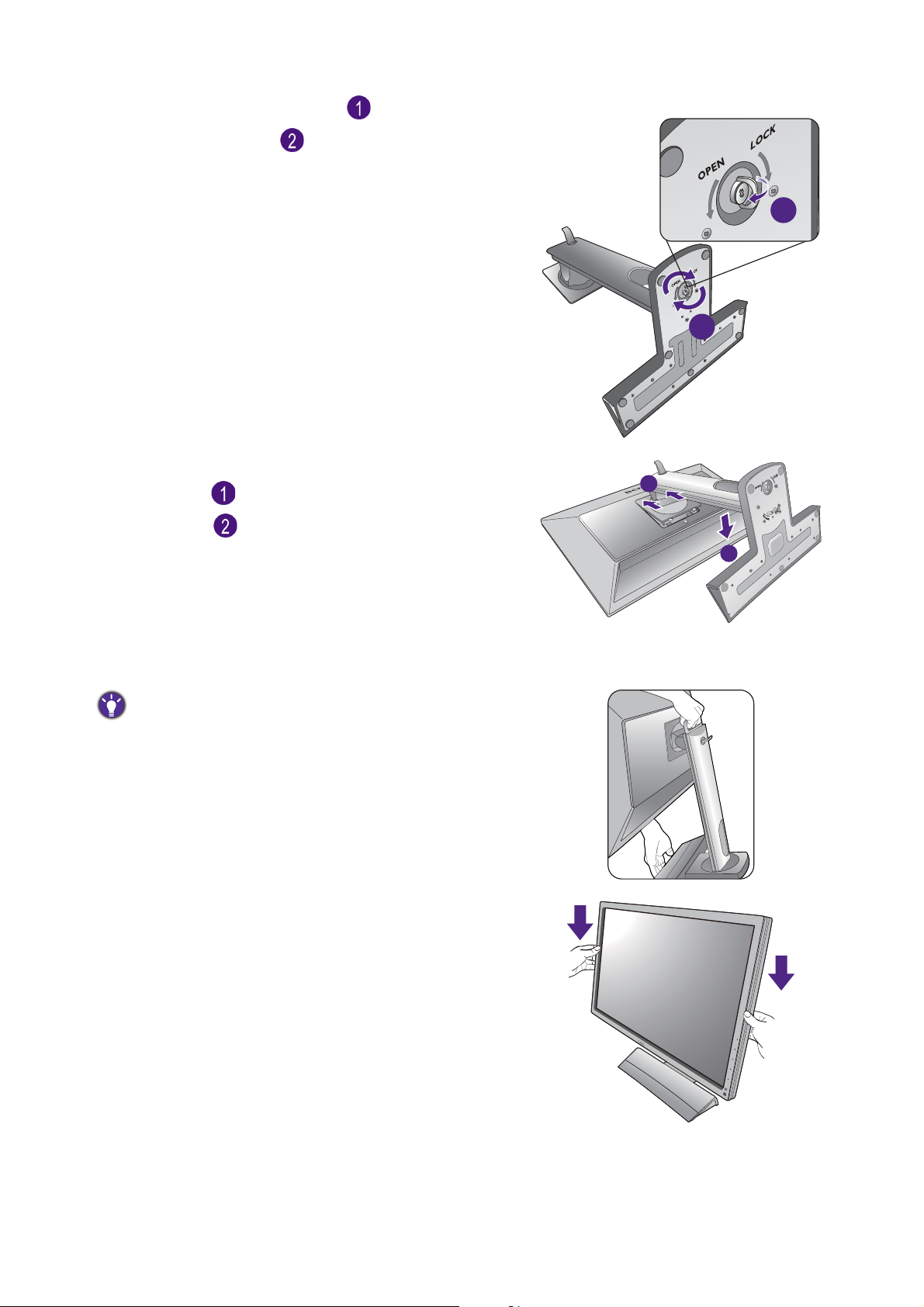
Ridicaţi capacul şurubului ( ) şi strângeţi-l
1
conform ilustraţiei ( ). Împingeţi apoi capacul
la loc.
Orientaţi şi aliniaţi braţul suportului cu
monitorul ( ), apoi apăsaţi-le până se fixează
cu un clic ( ).
Încercaţi să le separaţi fără a folosi forţă
excesivă şi verificaţi dacă sunt corect fixate.
XL2720
2
1
2
Ridicaţi cu grijă monitorul, rotiţi-l şi aşezaţi-l
vertical pe suport, pe o suprafaţă plană şi
netedă.
Pentru a muta monitorul, apucaţi-l simultan de mâner şi
de baza suportului, conform ilustraţiei. Puteţi proteja
monitorul folosind protecţia furnizată.
Este recomandabil să reglaţi înălţimea
suportului monitorului. Pentru informaţii
suplimentare, consultaţi „Reglarea înălţimii
monitorului“ la pagina 21.
13 Asamblarea componentelor monitorului
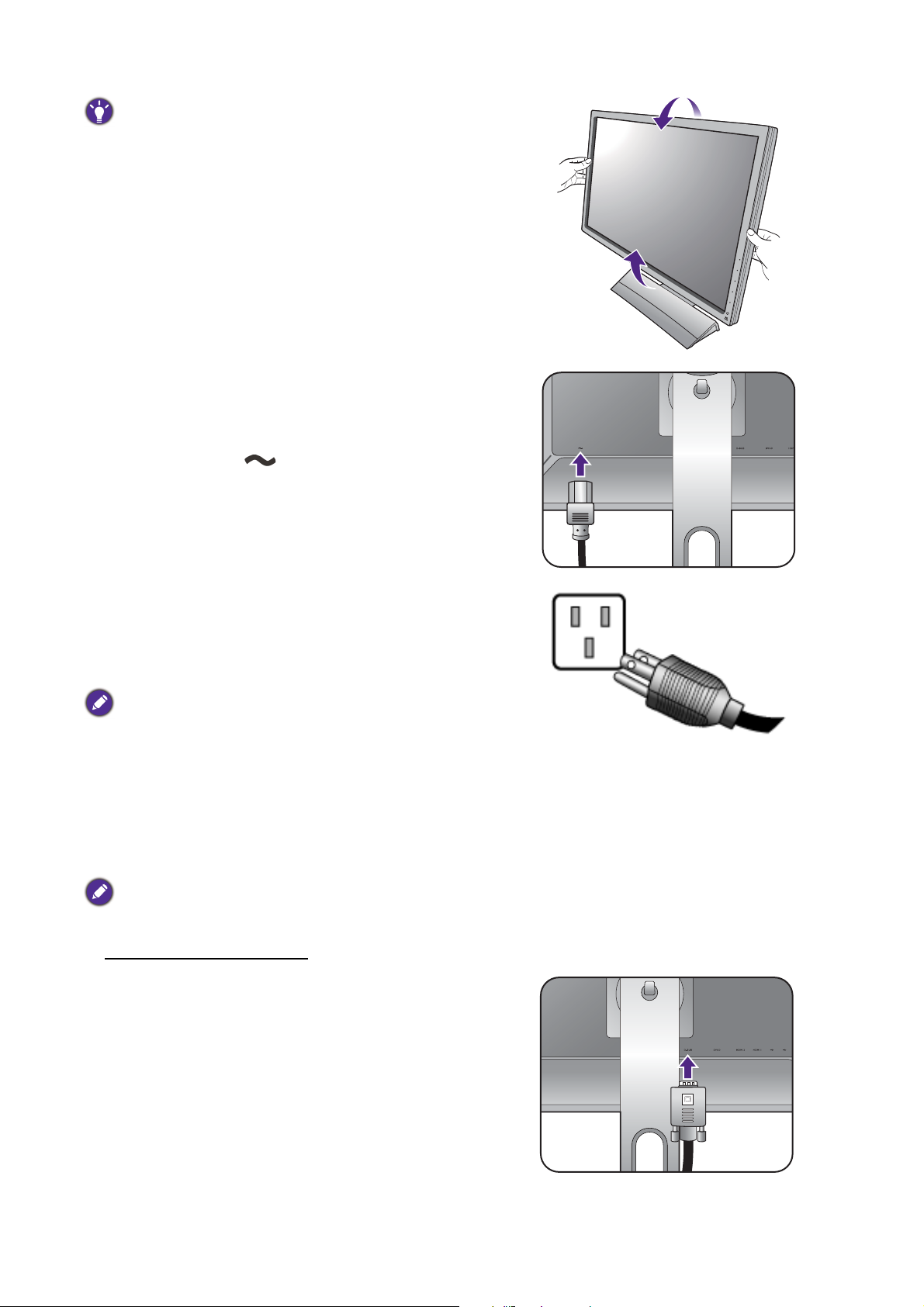
Este recomandabil să amplasaţi monitorul şi să reglaţi
-5
O
~ +20
O
Fie
unghiul ecranului astfel încât să minimizaţi reflecţiile
nedorite de la alte surse de lumină.
2. Conectaţi cablul de alimentare la
monitor.
Introduceţi un capăt al cablului de alimentare în
mufa etichetată din spatele monitorului.
Nu conectaţi celălalt capăt al cablului la priză
în această etapă.
-5
-5
O
O
~ +20
~ +20
O
3. Conectaţi la sursa de alimentare.
Introduceţi celălalt capăt al cablului de
alimentare într-o priză funcţională.
Imaginea poate fi diferită de produsul furnizat în zona
dumneavoastră.
4. Conectaţi cablul video PC.
Mufele de intrare şi ieşire disponibile pot varia în funcţie de modelul achiziţionat. Pentru
modelele cu modulul G-SYNC, consultaţi „Modurile şi sursa de intrare necesară“ la
pagina 44 pentru sursele de intrare disponibile şi meniurile asociate.
Nu conectaţi simultan cablul DVI-D şi cablul D-Sub de la acelaşi PC. Puteţi utiliza ambele cabluri numai
dacă acestea sunt conectate la două PC-uri diferite, dotate cu plăci video corespunzătoare.
Conectarea cablului D-Sub
Conectaţi fişa cablului D-Sub (la capătul fără
filtru de ferită) la priza video a monitorului.
Conectaţi celălalt capăt al cablului (la capătul cu
filtru de ferită) la priza video a computerului.
Strângeţi toate şuruburile cu strângere manuală
pentru a preveni căderea accidentală a fişelor
pe durata utilizării.
14 Asamblarea componentelor monitorului
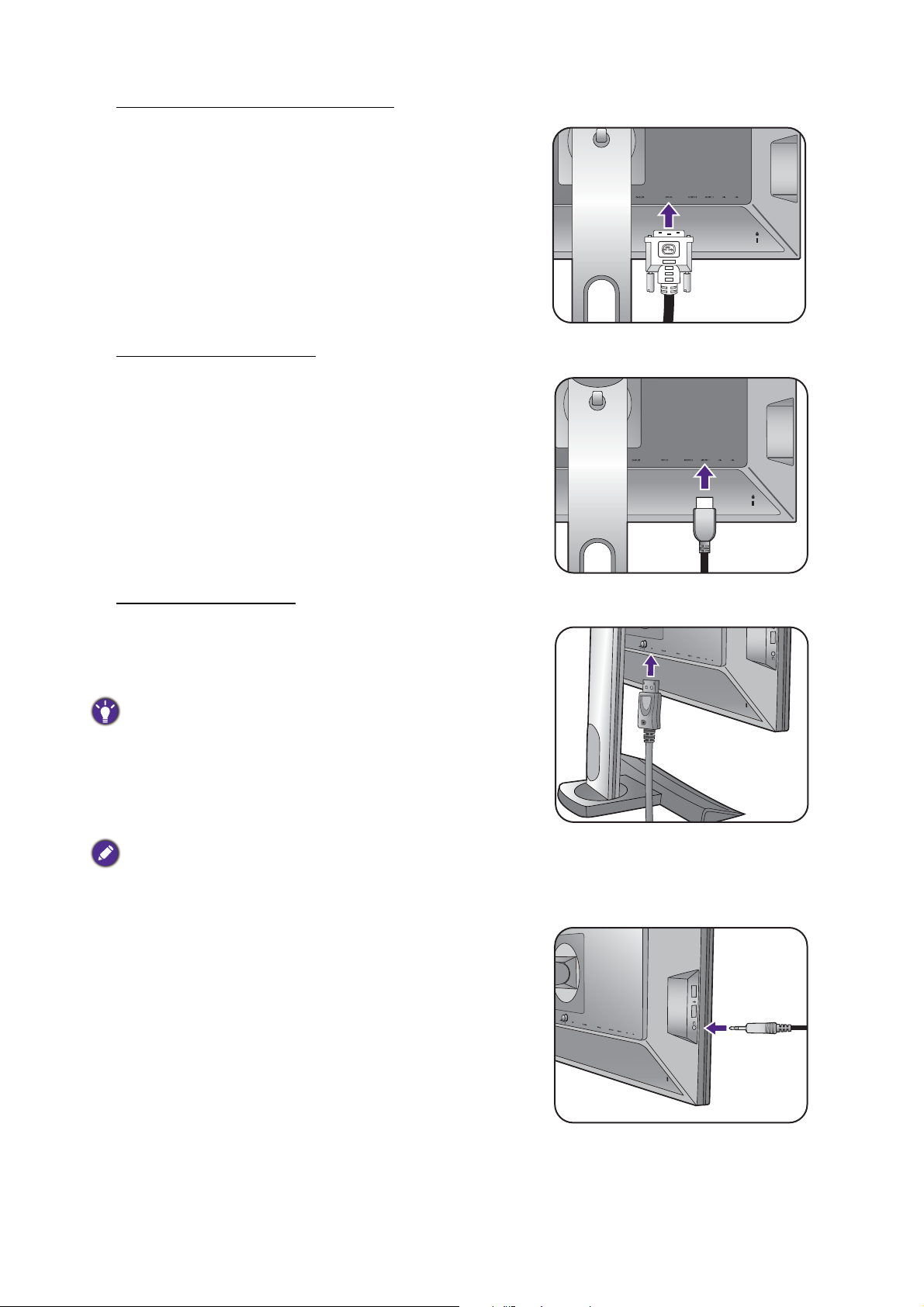
Conectarea cablului DVI-D Dual Link
Sau
Sau
Sau
Conectaţi fişa cablului DVI-D Dual Link la mufa
video a monitorului. Conectaţi celălalt capăt al
cablului (la capătul cu filtru de ferită) la priza
video a computerului.
Strângeţi toate şuruburile cu strângere manuală
pentru a preveni căderea accidentală a fişelor
pe durata utilizării.
Conectarea cablului HDMI
Conectaţi mufa cablului HDMI la portul HDMI al
monitorului. Conectaţi celălalt capăt al cablului
la portul HDMI al unui dispozitiv cu ieşire
digitală.
Conectarea cablului DP
Conectaţi fişa cablului DP la priza video a
monitorului. Conectaţi celălalt capăt al cablului
la priza video a computerului.
Dacă aveţi la dispoziţie mai multe metode de transmitere
a semnalului video, vă recomandăm să luaţi în
considerare calitatea video oferită de fiecare tip de cablu
înainte de a face conexiunea.
- Calitate superioară: HDMI / DVI-D / DP
- Calitate bună: D-Sub
Cablurile video incluse în pachetul dumneavoastră şi
imaginile prizei din partea dreaptă pot diferi în funcţie de
produsul furnizat în regiunea dvs.
5. Conectaţi căştile.
Puteţi conecta căştile la mufa pentru căşti
aflată în stânga monitorului.
15 Asamblarea componentelor monitorului
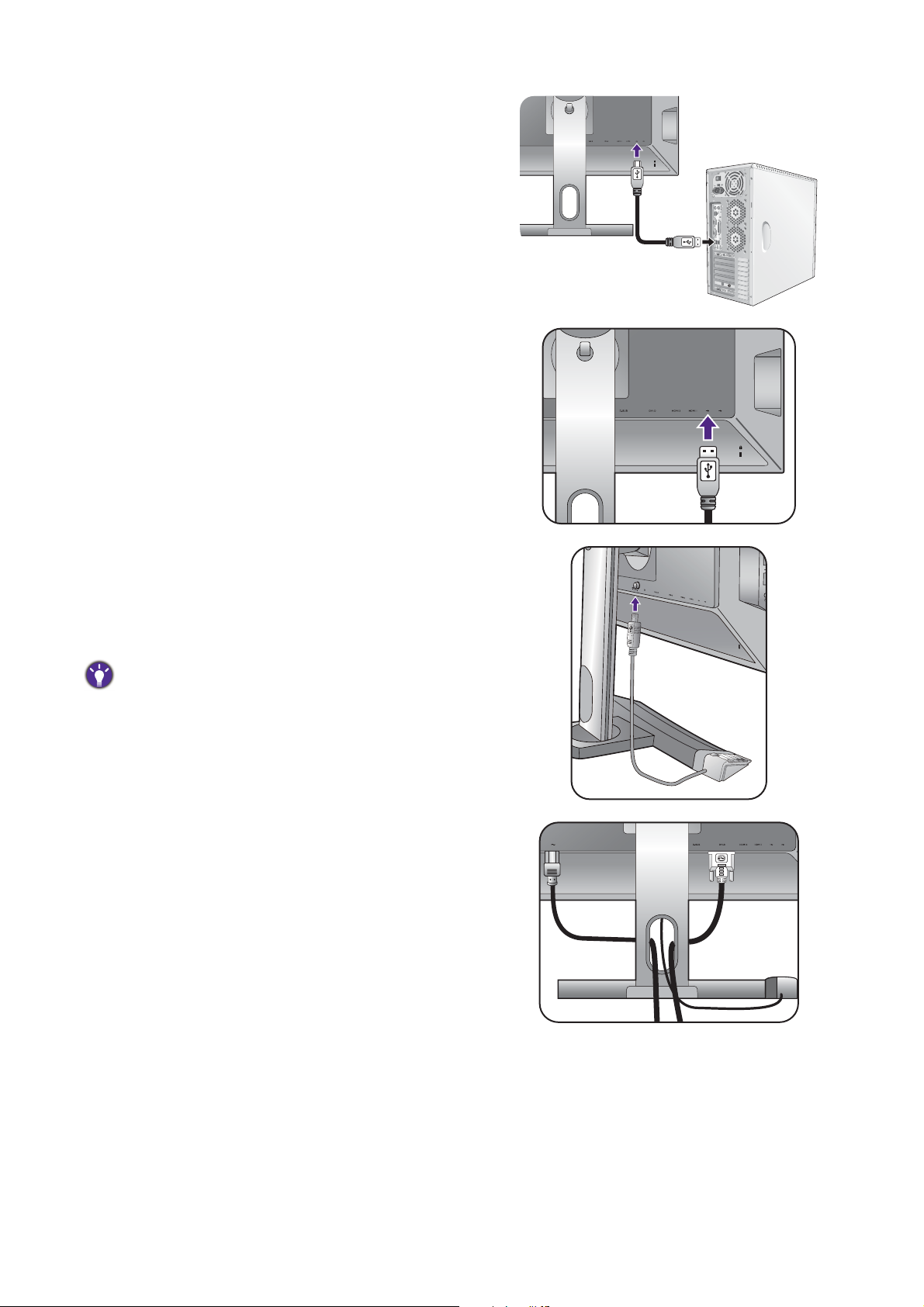
6. Conectaţi dispozitivele USB.
Conectaţi cablul USB între PC şi monitor (prin
portul USB upstream din spate). Acest port
USB upstream transmite date între PC şi
dispozitivele USB conectate la monitor.
Conectaţi dispozitivele USB prin celelalte
porturi USB (downstream) de pe monitor.
Aceste porturi USB downstream transmit
datele între dispozitivele USB conectate şi
portul upstream.
Vezi imaginea din partea dreaptă.
TV OUT
PDIF-OUT
SDIF-OUT
7. Conectaţi S Switch la monitor.
Conectaţi S Switch la mufa S Switch aflată în
spatele monitorului. Ampalsaţi S Switch lângă
baza monitorului.
Puteţi amplasa S Switch în stânga sau în dreapta bazei
monitorului.
8. Organizaţi cablurile.
16 Asamblarea componentelor monitorului

9. Porniţi sursa de alimentare.
Porniţi monitorul apăsând butonul pornit/oprit
al acestuia.
Porniţi şi computerul, apoi urmaţi instrucţiunile
din secţiunea „Obţineţi performanţe maxime de
la monitorul BenQ“ la pagina 26 pentru a
instala software-ul monitorului.
Pentru a prelungi durata de funcţionare a produsului, vă
recomandăm să activaţi funcţia Gestionare energie a
computerului.
Când monitorul este pornit, pentru a evita
supraîncălzirea, nu îl acoperiţi cu husa furnizată şi nu
blocaţi orificiile de ventilare.
17 Asamblarea componentelor monitorului
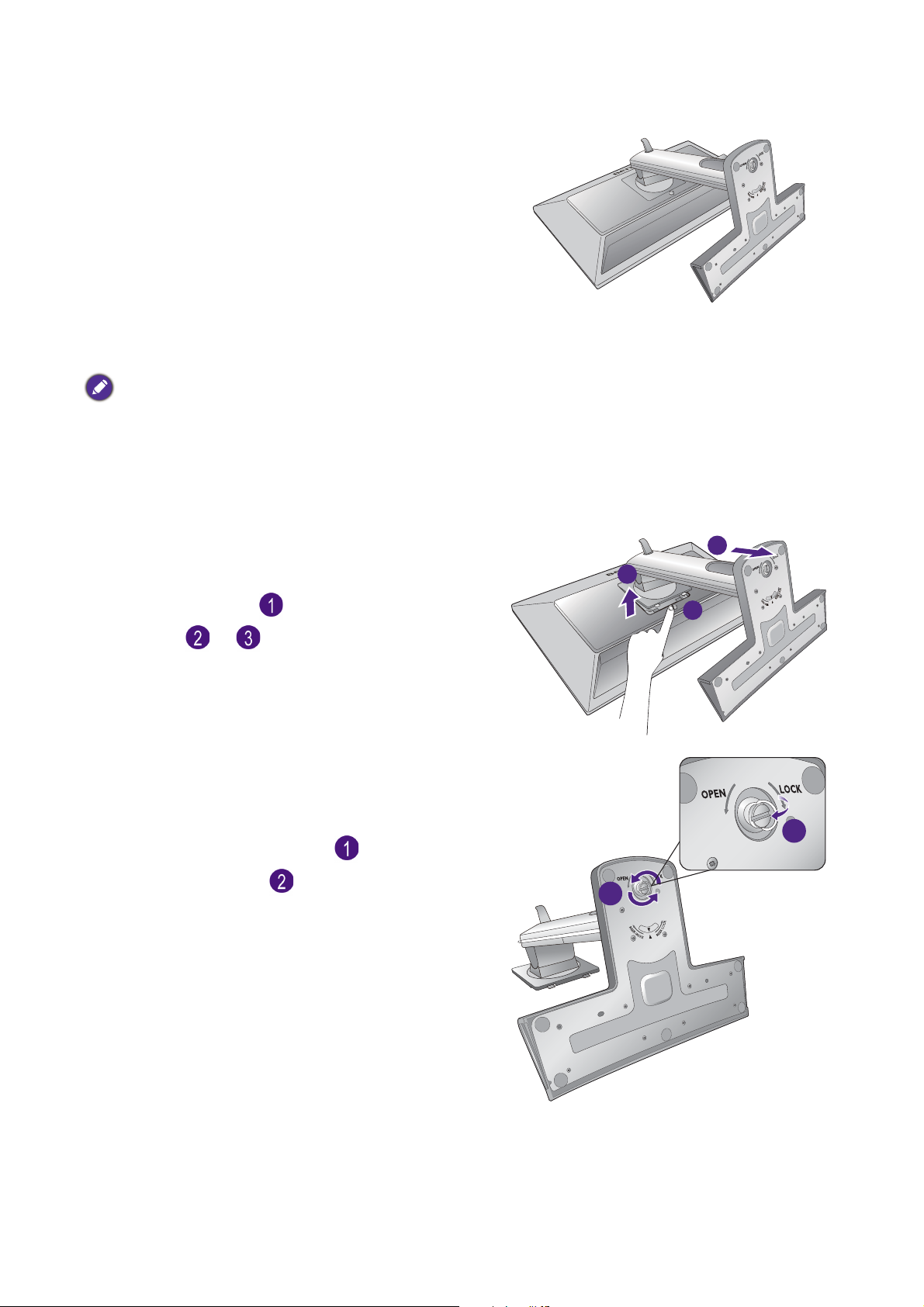
Demontarea suportului şi bazei
3
2
1
1. Pregătiţi monitorul şi zona de lucru.
Opriţi monitorul şi alimentarea înainte de a
deconecta cablul de alimentare de la priză.
Opriţi computerul înainte de a deconecta cablul
de semnal al monitorului.
Protejaţi monitorul şi ecranul eliberând o zonă
plană pe birou şi amplasând pe aceasta un
material moale pentru protecţie, cum ar fi
punga de ambalare a monitorului.
Aveţi grijă să nu deterioraţi monitorul. Aşezarea
ecranului pe obiecte cum ar fi un capsator sau un maus
va provoca fisurarea sticlei sau deteriorarea
substratului LCD, anulând garanţia. Deplasarea
monitorului pe birou fără ridicarea acestuia va provoca
zgârierea sau deteriorarea carcasei şi a comenzilor
monitorului.
2. Demontaţi suportul monitorului.
În timp ce apăsaţi butonul de deblocare a
suportului VESA ( ), detaşaţi suportul de la
monitor ( şi ).
3. Demontaţi baza monitorului.
Aliniaţi săgeata din partea inferioară a
suportului cu cea de pe suportul monitorului.
Ridicaţi capacul şurubului ( ) şi desfaceţi-l
conform ilustraţiei ( ).
1
2
18 Asamblarea componentelor monitorului
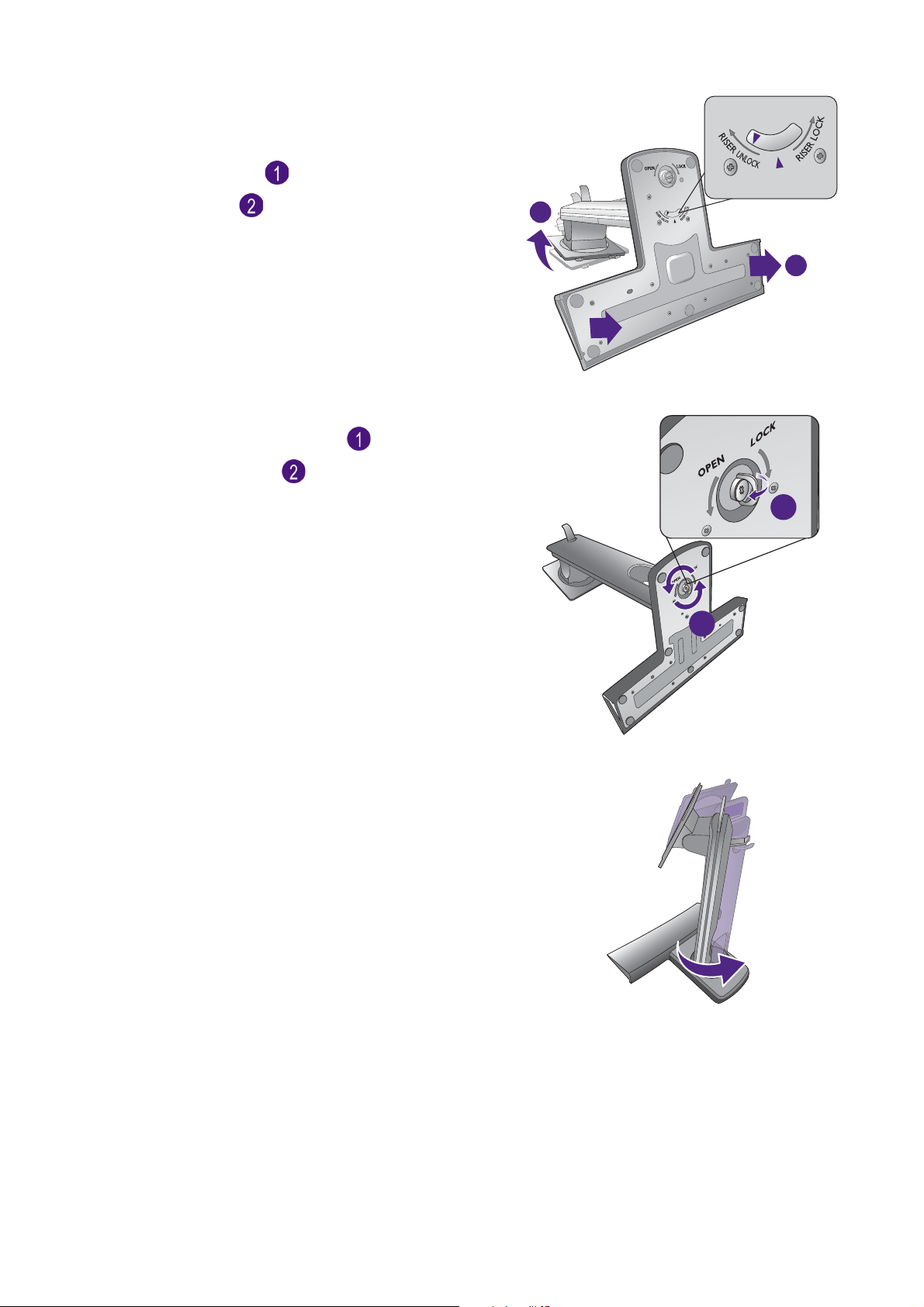
Rotiţi suportul în sensul acelor de ceasornic
1
până când săgeata din partea inferioară a
suportului este orientată către orientată către
RISER UNLOCK ( ). Desprindeţi apoi baza
de pe suport ( ).
(Pentru XL2720)
Ridicaţi capacul şurubului ( ) şi desfaceţi-l
conform ilustraţiei ( ).
1
2
XL2720
2
Rotiţi suportul în sens anti-orar până la capăt. XL2720
19 Asamblarea componentelor monitorului
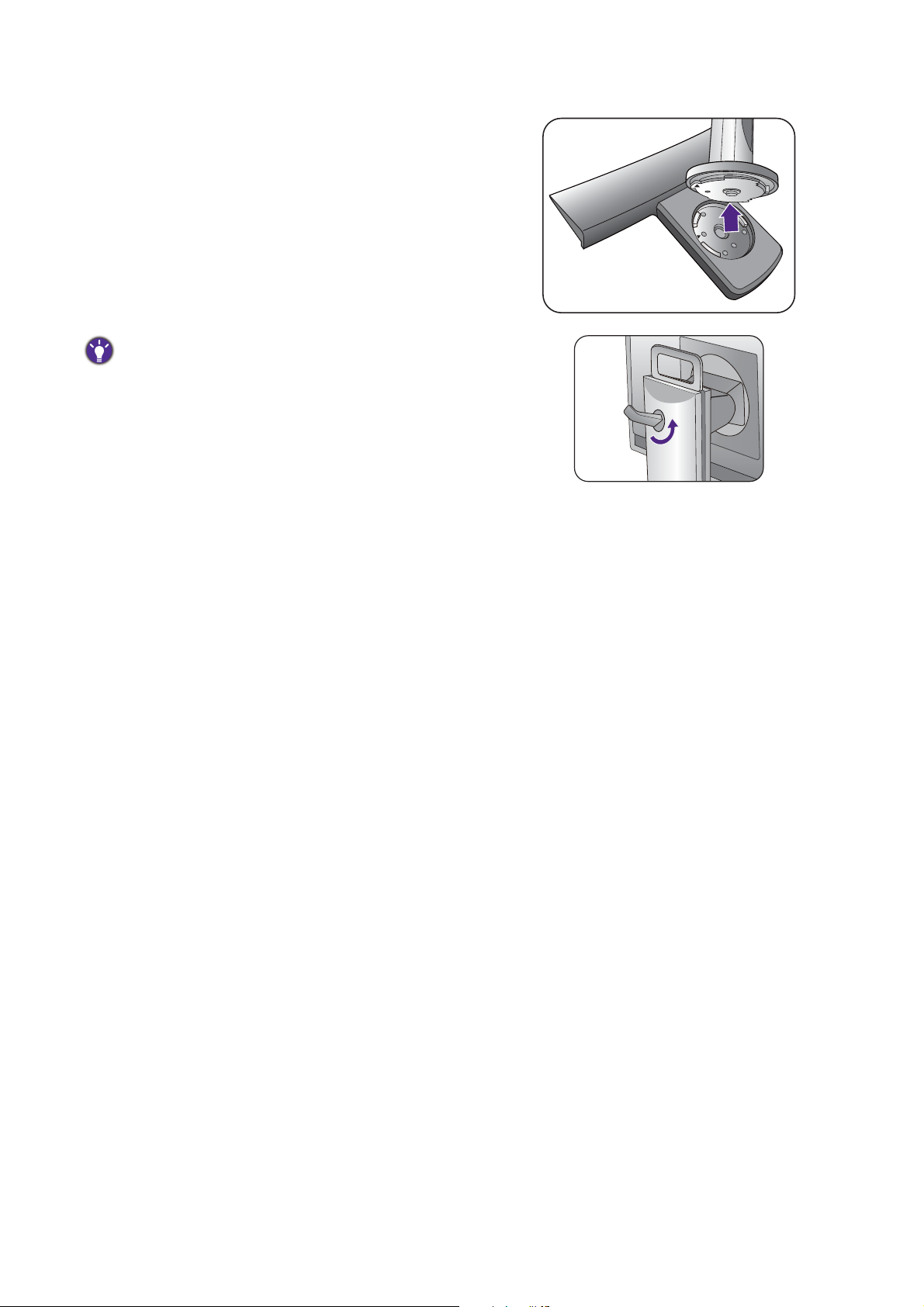
Desprindeţi apoi baza de pe suport. XL2720
Puteţi demonta suportul pentru căşti conform ilustraţiei.
Păstraţi suportul pentru căşti într-un loc sigur.
20 Asamblarea componentelor monitorului
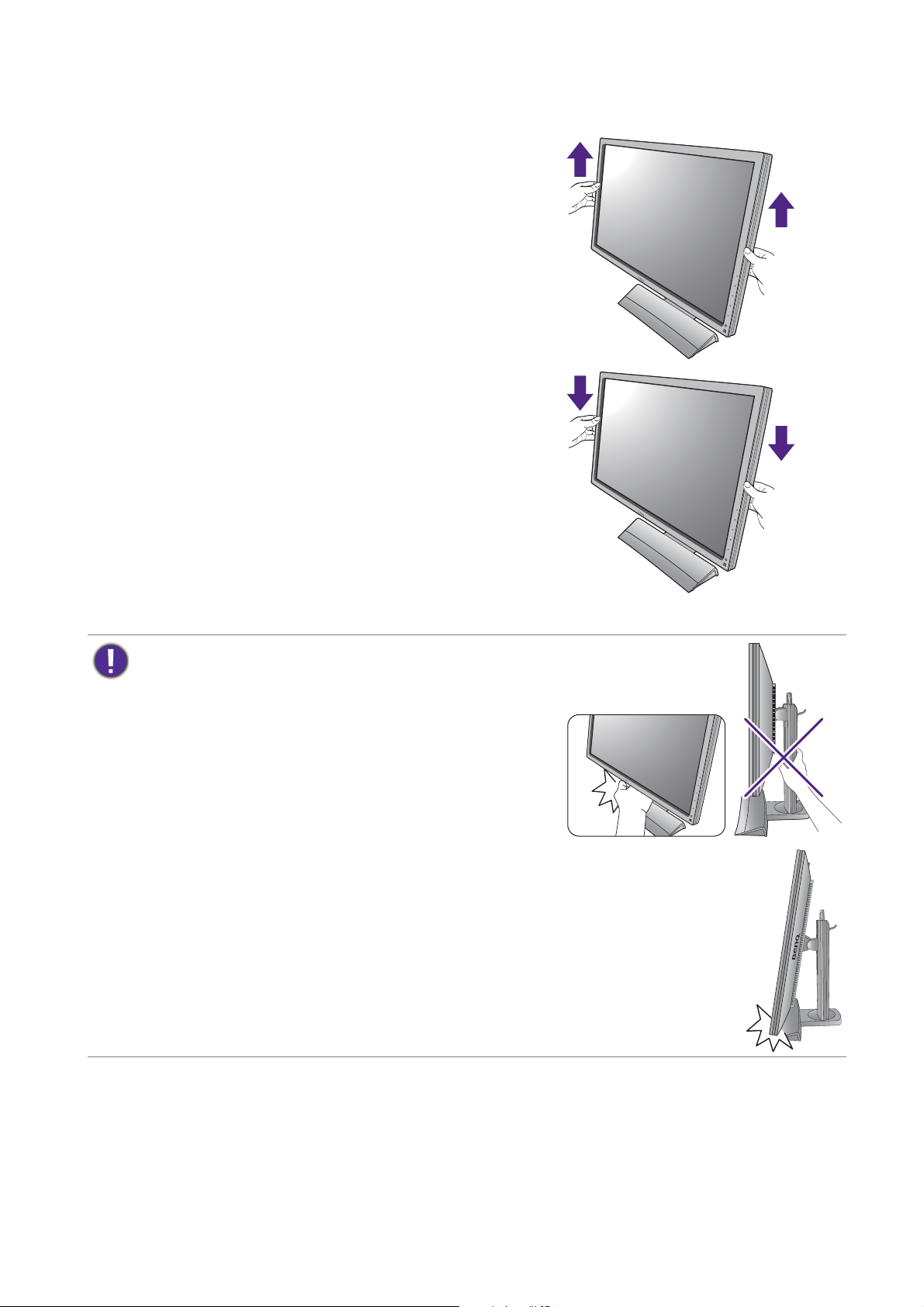
Reglarea înălţimii monitorului
Pentru a regla înălţimea monitorului, apucaţi
laturile din stânga şi din dreapta ale acestuia
pentru a-l ridica la înălţimea dorită.
• Evitaţi amplasarea mâinilor pe partea superioară sau
inferioară a suportului reglabil pe înălţime sau în partea
inferioară a monitorului, deoarece în timpul deplasării
acestea vă pot răni. Nu lăsaţi copiii să se apropie de
monitor în timpul acestei operaţiuni.
• Dacă monitorul a fost rotit în modul portret şi doriţi să reglaţi înălţimea, reţineţi că
datorită lăţimii ecranului, acesta nu poate fi coborât la înălţimea minimă.
21 Asamblarea componentelor monitorului

Rotirea monitorului
90
1. Pivotarea afişării.
Înainte de a roti monitorul la orientarea portret, afişarea trebuie rotită cu 90 de grade.
Faceţi clic dreapta pe desktop şi selectaţi Rezoluţie ecran din meniul popup. Selectaţi
Portret în Orientare şi aplicaţi setarea.
În funcţie de sistemul de operare al PC-ului, reglarea orientării necesită proceduri diferite. Pentru detalii,
consultaţi secţiunea de ajutor a sistemului de operare.
2. Extindeţi complet monitorul şi înclinaţi-l.
Ridicaţi cu grijă ecranul şi extindeţi-l la înălţimea
maximă. Înclinaţi apoi monitorul.
Monitorul trebuie extins vertical pentru a permite pivotarea
de la modul Vedere la modul Portret.
3. Pivotaţi monitorul cu 90 de grade în sensul
acelor de ceasornic, conform ilustraţiei.
Pentru a evita lovirea suportului monitorului cu marginea
ecranului LCD în timpul pivotării acestuia, înclinaţi monitorul
ridicat la cea mai înaltă poziţie înainte de a începe să
pivotaţi ecranul. Asiguraţi-vă că nu există obstacole în jurul
monitorului şi că există suficient loc pentru cabluri.
22 Asamblarea componentelor monitorului
